第11章 AutoCAD图形输入、输出与打印范文
- 格式:doc
- 大小:82.00 KB
- 文档页数:7

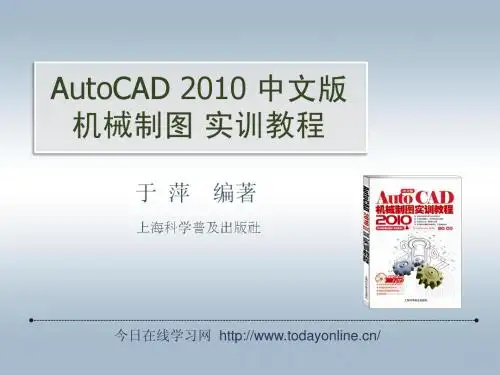

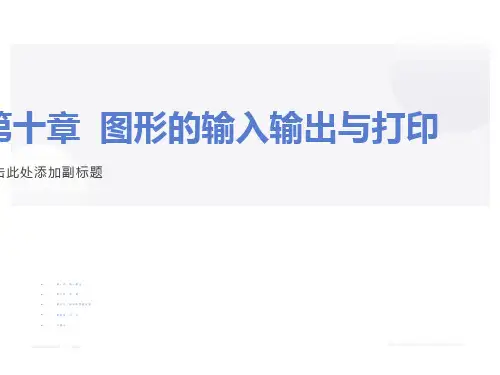
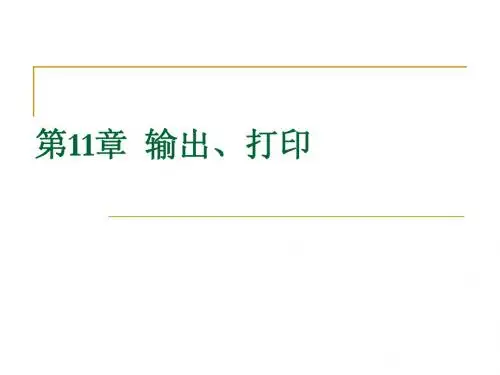

AutoCAD的图形输出、图纸的打印及特殊尺寸的标注摘要:在有关AutoCAD的各种辅导书中,对于在AutoCAD的图形输出、图纸的打印,以及一些特殊尺寸的标注讲解的较为简略。
笔者在多年的教学实践中,针对一些疑难问题,逐渐摸索出解决的方法,现在写出来,以供大家参考和交流。
关键词:CAD 设计制图关于出图时线宽的参数设置技巧大家都知道,在工程制图中每种线型都有相应的宽度,但在AutoCAD的图纸空间中,在视图区却不能显示出线型宽度的区别。
在以前的版本中我们是通过线的颜色来区分线的宽度的(无法在视图区显示出来,除非通过“Pline”的命令在绘制图线的时候,设置定义线的宽度),在AutoCAD 2000中新增加了“LWEIGHT”(线型宽度设置)的命令,为图形的实体设置线宽,可通过打开状态行的“LWT”按钮来显示,这样便可直观地区分实体线型的信息。
也可键入“LWEIGHT”命令,在出现Lineweight Settings 对话框后设置当前绘图的线宽,如想在屏幕上直观地显示出来,也必须打开“Display Lineweight”选项;在AutoCAD 2000的图层设置中,新增一项“线宽”,可以在此设定线宽。
在打印时,线宽参数设定的过程为:在下拉菜单“File”→“Plot...”→“Plot Device”→“Plot Style Table”→“Acad.ctb→Edit”在“Plot Style Table Editor”窗体中选取“From View”标签项。
选取左边列表框中的颜色,这是指在AutoCAD中实体的颜色,然后在“Lineweight”下拉框中选定所需的线宽,在出图时将按不同的颜色对应不同的线宽绘制图形。
确定图形输出比例技巧当我们绘制图形的比例与我们输出图形时使用的比例不同时,就会使原来绘制的图形中的文字标注等在输出的图形中发生变化,因此在绘制图形之前还须确定图形的输出比例。
为了保证图形输出时文字的大小是我们所想要的,应在文字建立时使用如下公式:文字绘制高度=文字输出高度*图形输出比例的倒数;图形输出比例=输出图幅的长度(宽度)/图幅的长度(宽度)。
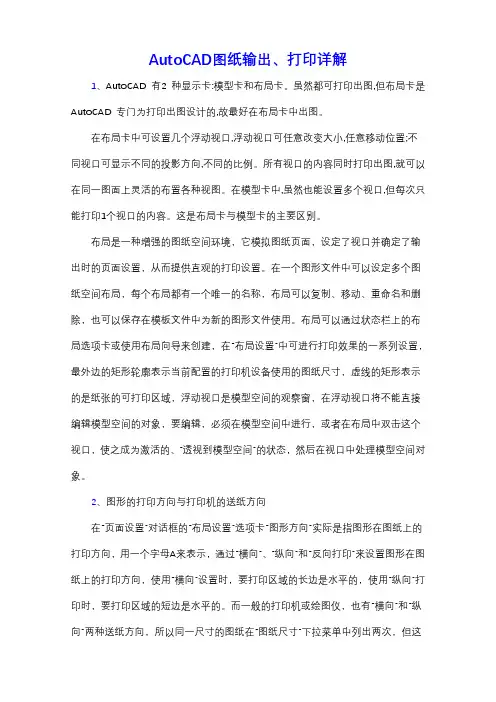
AutoCAD图纸输出、打印详解1、AutoCAD 有2 种显示卡:模型卡和布局卡。
虽然都可打印出图,但布局卡是AutoCAD 专门为打印出图设计的,故最好在布局卡中出图。
在布局卡中可设置几个浮动视口,浮动视口可任意改变大小,任意移动位置;不同视口可显示不同的投影方向,不同的比例。
所有视口的内容同时打印出图,就可以在同一图面上灵活的布置各种视图。
在模型卡中,虽然也能设置多个视口,但每次只能打印1个视口的内容。
这是布局卡与模型卡的主要区别。
布局是一种增强的图纸空间环境,它模拟图纸页面,设定了视口并确定了输出时的页面设置,从而提供直观的打印设置。
在一个图形文件中可以设定多个图纸空间布局,每个布局都有一个唯一的名称,布局可以复制、移动、重命名和删除,也可以保存在模板文件中为新的图形文件使用。
布局可以通过状态栏上的布局选项卡或使用布局向导来创建,在“布局设置”中可进行打印效果的一系列设置,最外边的矩形轮廓表示当前配置的打印机设备使用的图纸尺寸,虚线的矩形表示的是纸张的可打印区域,浮动视口是模型空间的观察窗,在浮动视口将不能直接编辑模型空间的对象,要编辑,必须在模型空间中进行,或者在布局中双击这个视口,使之成为激活的、“透视到模型空间”的状态,然后在视口中处理模型空间对象。
2、图形的打印方向与打印机的送纸方向在“页面设置”对话框的“布局设置”选项卡“图形方向”实际是指图形在图纸上的打印方向,用一个字母A来表示,通过“横向”、“纵向”和“反向打印”来设置图形在图纸上的打印方向,使用“横向”设置时,要打印区域的长边是水平的,使用“纵向”打印时,要打印区域的短边是水平的。
而一般的打印机或绘图仪,也有“横向”和“纵向”两种送纸方向,所以同一尺寸的图纸在“图纸尺寸”下拉菜单中列出两次,但这里的横向和纵向是指打印机内部判断图纸的方向,“横向”送纸指的是打印机将打印纸放入打印机的物理方向作为X轴的方向,从出纸口首先出来的是的图纸左边界,而“纵向”送纸是指打印机将打印纸放入打印机的物理方向作为Y轴方向,从出纸口首先出来的是图纸的上边界。
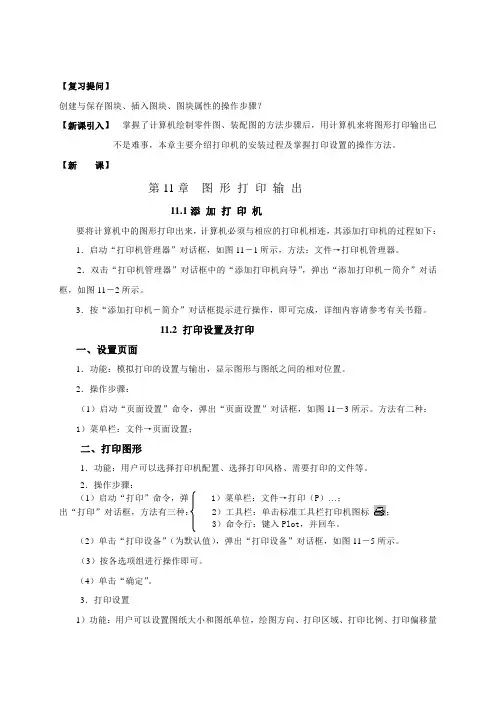
【复习提问】创建与保存图块、插入图块、图块属性的操作步骤?【新课引入】掌握了计算机绘制零件图、装配图的方法步骤后,用计算机来将图形打印输出已不是难事,本章主要介绍打印机的安装过程及掌握打印设置的操作方法。
【新课】第11章图形打印输出11.1添加打印机要将计算机中的图形打印出来,计算机必须与相应的打印机相连,其添加打印机的过程如下:1.启动“打印机管理器”对话框,如图11-1所示,方法:文件→打印机管理器。
2.双击“打印机管理器”对话框中的“添加打印机向导”,弹出“添加打印机-简介”对话框,如图11-2所示。
3.按“添加打印机-简介”对话框提示进行操作,即可完成,详细内容请参考有关书籍。
11.2 打印设置及打印一、设置页面1.功能:模拟打印的设置与输出,显示图形与图纸之间的相对位置。
2.操作步骤:(1)启动“页面设置”命令,弹出“页面设置”对话框,如图11-3所示。
方法有二种:1)菜单栏:文件→页面设置;二、打印图形1.功能:用户可以选择打印机配置、选择打印风格、需要打印的文件等。
2.操作步骤:(1)启动“打印”命令,弹1)菜单栏:文件→打印(P)…;出“打印”对话框,方法有三种:2)工具栏:单击标准工具栏打印机图标;3)命令行:键入Plot,并回车。
(2)单击“打印设备”(为默认值),弹出“打印设备”对话框,如图11-5所示。
(3)按各选项组进行操作即可。
(4)单击“确定”。
3.打印设置1)功能:用户可以设置图纸大小和图纸单位,绘图方向、打印区域、打印比例、打印偏移量等。
2)操作步骤:4.打印预览在对“打印设备、打印设置”的有关内容设置结束后,如何进行打印效果的调整?我们可以通过打印预览来观察所设置的打印效果,从而可以通过重新设置“打印设置”来调整打印效果。
打印预览有“完全预览(W)”和“部分预览(P)”两种。
1.完全预览(W)。
2.部分预览。
11.3 打印输出图形步骤打印输出图形一般需进行以下几步:1.配置打印机。
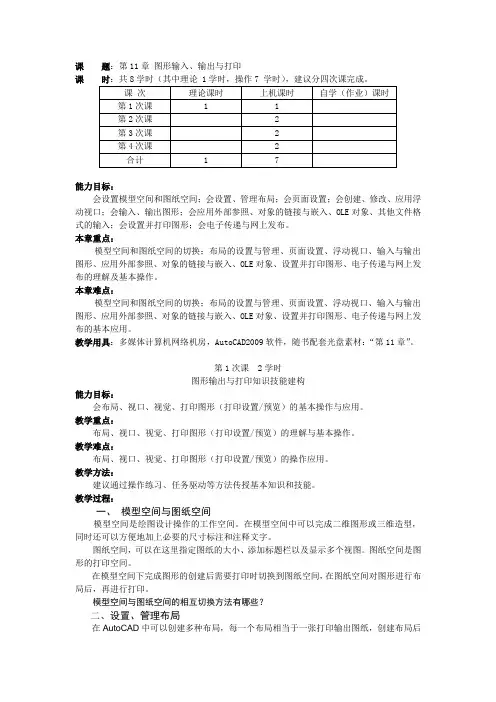
课题:第11章图形输入、输出与打印课能力目标:会设置模型空间和图纸空间;会设置、管理布局;会页面设置;会创建、修改、应用浮动视口;会输入、输出图形;会应用外部参照、对象的链接与嵌入、OLE对象、其他文件格式的输入;会设置并打印图形;会电子传递与网上发布。
本章重点:模型空间和图纸空间的切换;布局的设置与管理、页面设置、浮动视口、输入与输出图形、应用外部参照、对象的链接与嵌入、OLE对象、设置并打印图形、电子传递与网上发布的理解及基本操作。
本章难点:模型空间和图纸空间的切换;布局的设置与管理、页面设置、浮动视口、输入与输出图形、应用外部参照、对象的链接与嵌入、OLE对象、设置并打印图形、电子传递与网上发布的基本应用。
教学用具:多媒体计算机网络机房,AutoCAD2009软件,随书配套光盘素材:“第11章”。
第1次课 2学时图形输出与打印知识技能建构能力目标:会布局、视口、视觉、打印图形(打印设置/预览)的基本操作与应用。
教学重点:布局、视口、视觉、打印图形(打印设置/预览)的理解与基本操作。
教学难点:布局、视口、视觉、打印图形(打印设置/预览)的操作应用。
教学方法:建议通过操作练习、任务驱动等方法传授基本知识和技能。
教学过程:一、模型空间与图纸空间模型空间是绘图设计操作的工作空间。
在模型空间中可以完成二维图形或三维造型,同时还可以方便地加上必要的尺寸标注和注释文字。
图纸空间,可以在这里指定图纸的大小、添加标题栏以及显示多个视图。
图纸空间是图形的打印空间。
在模型空间下完成图形的创建后需要打印时切换到图纸空间,在图纸空间对图形进行布局后,再进行打印。
模型空间与图纸空间的相互切换方法有哪些?二、设置、管理布局在AutoCAD中可以创建多种布局,每一个布局相当于一张打印输出图纸,创建布局后就可以在布局中创建显示视图的视口,创建布局时系统默认为一个视口,也可以在一个布局中创建多个视口来显示多个视图。
1新建布局技能实训:应用“布局向导”创建“布局3”。
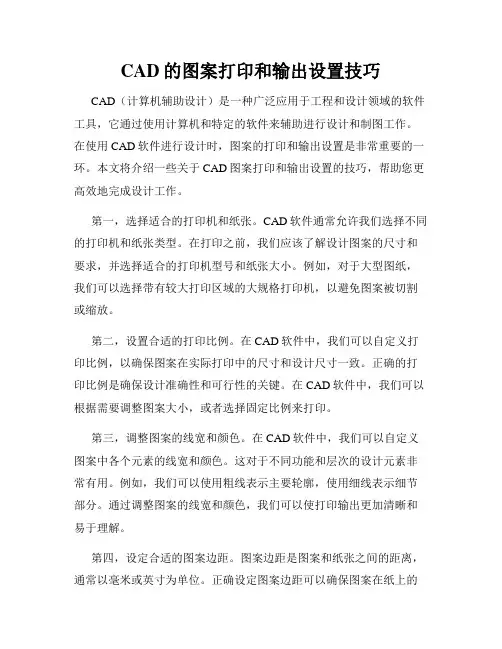
CAD的图案打印和输出设置技巧CAD(计算机辅助设计)是一种广泛应用于工程和设计领域的软件工具,它通过使用计算机和特定的软件来辅助进行设计和制图工作。
在使用CAD软件进行设计时,图案的打印和输出设置是非常重要的一环。
本文将介绍一些关于CAD图案打印和输出设置的技巧,帮助您更高效地完成设计工作。
第一,选择适合的打印机和纸张。
CAD软件通常允许我们选择不同的打印机和纸张类型。
在打印之前,我们应该了解设计图案的尺寸和要求,并选择适合的打印机型号和纸张大小。
例如,对于大型图纸,我们可以选择带有较大打印区域的大规格打印机,以避免图案被切割或缩放。
第二,设置合适的打印比例。
在CAD软件中,我们可以自定义打印比例,以确保图案在实际打印中的尺寸和设计尺寸一致。
正确的打印比例是确保设计准确性和可行性的关键。
在CAD软件中,我们可以根据需要调整图案大小,或者选择固定比例来打印。
第三,调整图案的线宽和颜色。
在CAD软件中,我们可以自定义图案中各个元素的线宽和颜色。
这对于不同功能和层次的设计元素非常有用。
例如,我们可以使用粗线表示主要轮廓,使用细线表示细节部分。
通过调整图案的线宽和颜色,我们可以使打印输出更加清晰和易于理解。
第四,设定合适的图案边距。
图案边距是图案和纸张之间的距离,通常以毫米或英寸为单位。
正确设定图案边距可以确保图案在纸上的位置准确,并避免因边距太小而导致的打印失真或缩放。
在CAD软件中,我们可以自定义图案边距,以满足设计要求和打印机的要求。
第五,选择合适的打印品质。
CAD软件通常允许我们选择不同的打印品质,例如草图、灰度、渐变或高清。
选择合适的打印品质可以提高打印输出的质量,并确保细节的清晰度和准确性。
同时,我们还应该了解打印机的性能和打印速度,以选择最适合的打印品质。
第六,预览和检查打印设置。
在进行实际打印之前,我们应该预览和检查打印设置。
CAD软件通常提供打印预览功能,可以预览图案在纸上的位置和细节。
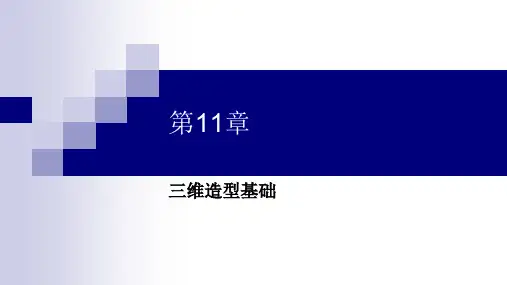
技术创新51 AutoCAD的图形布局与打印输出◊内江职业技术学院谢泽学图形输出是计算机辅助设计工作的重要组成部分,只有在绘图仪上打印输出图形后,整个计算机辅助设计设计工作才算基本完成。
本文介绍计算机辅助设计软件AutoCAD在图形打印输出时如何配置绘图设备与出图参数、规划图形打印输出方案、设置打印比例等基本操作的方法、步骤与技巧,以实现标准与规范、高效且精确、高质量的图形打印输出。
1图形绘制与图形输出时应关注和处理好的几个问题计算机辅助设计的图形绘制与图形打印输出,需要从图形绘制到图形打印进行系统且全面的统一规划和协调,因此应关注和处理好下面几个问题:图形绘制时绘图比例的确定,图形模板的定制与图形对象的管理及图层应用;图形打印输出时绘图设备的选择、安装与配置,原点问题与打印起点,图纸的幅面与放置方位(走纸方式)的确定;图形(图样)在图纸上布局,图形打印效果(打印样式)设置,图形打印输出比例等。
上述问题对图形绘制的标准与规范,图形打印输出的精确度、打印效率及打印质量等具有非常大的影响。
2图形样板的定制与图形对象的管理图形绘制应调用图形样板并按1:1(全比例)绘图。
图形样板的主要功用是简化图形绘制时的设置操作,避免重复劳动,提高工作效率,使图纸绘图格式标准与规范,保证工程图设计风格的标准、规范、统一,便于图形对象(实体)的组织与管理,便于图形对象(实体)打印样式的设置和图纸打印输出管理。
因此,图形样板定制与应用是图形对象的管理与打印控制的重要工作内容。
3图形打印输出前的设置3.1绘图打印设备配置与出图参数设置图形打印输出之前,需要根据图纸输出的具体要求,在页面设置管理器中将绘图设备、页面板式(样式)等图纸页面内容进行相应的设置。
页面设置设置的主要内容是:打印机/绘图仪设置一主要有打印设备(打印机/绘图仪)的类型选择、图纸幅面大小与放置方位(走纸方式)、图形实体打印颜色等设置内容;打印样式设置一确定打印样式文件的名称及类型,设置打印样式并决定图形(图样)输出效果;图形方向设置一确定图形(图样)在图纸上的布局;打印区域设置一设置模型空间输出图形的区域大小;打印比例设置一设定出图比例(即打印比例),是图形相对于图纸的打印比例;打印偏移设置一设置图形在图纸上的相对鯉。
第十一章图形的输入与打印输出教学目的:1、掌握装配图的画法。
2、了解图形的输入与打印输出。
教学重点:装配图的画法、图形的打印输出。
教学难点:装配图的画法绘制装配图例:根据机用台虎钳的零件图,画出如SP194图10-52所示装配图。
绘图步骤:1、设置幅面A3。
2、设置图层(各零件图与装配图的图层应一致)。
3、使用剪贴板的功能,分别插入各零件图。
4、编辑并填充图形。
5、标注尺寸和技术要求。
第十一章图形的输入与打印输出一、图形的输入输出1、导入其它格式的文件功能:用于导入其他格式的文件。
调用:* 单击“插入”工具栏中图标;* 下拉菜单:插入→选择相应文件格式;* 在命令行中输入“IMPORT”命令。
输入命令后,弹出一个“输入文件”对话框,选择文件类型,选择要打开的文件名称。
2、输入输出dxf文件功能:Dxf 格式文件是图形交换文件,可以把图形保存为Dxf 。
调用:* 下拉菜单:文件→打开(或保存、另存为);* 在命令行中输入“DXFIN”(或 DXFOUT )命令。
执行命令后,在弹出的对话框中选择DXF文件类型,选择要输入或输出的文件即可。
3、输出图形功能:将图形文件以不同的类型输出。
调用:* 下拉菜单:文件→输出;* 在命令行中输入“EXPORT”命令;执行命令后,在弹出的“输出数据”对话框中选择文件类型和要输入或输出的文件即可。
二、模型空间和图纸空间AutoCAD中的绘图工作可以分为两部分:一是如何画出图形,在模型空间进行;二是如何合理地安排图形布局,例如增加标题块,指定合适的打印比例等,在图纸空间进行。
一般先在模型空间进行图形绘制和编辑,再进入图纸空间进行布局调整和出图。
1、模型空间:可以在其中建立二维和三维模型的工作空间。
2、图纸空间:用于设计图形布局出图的一种空间。
模型空间用户坐标系图标图纸空间用户坐标系图标模型空间与图纸空间的切换方法:在状态栏单击Model 或 Paper按钮。
3、视口:定义:图形窗口中的一个矩形区域。
课题:第11章图形输入、输出与打印课能力目标:会设置模型空间和图纸空间;会设置、管理布局;会页面设置;会创建、修改、应用浮动视口;会输入、输出图形;会应用外部参照、对象的链接与嵌入、OLE对象、其他文件格式的输入;会设置并打印图形;会电子传递与网上发布。
本章重点:模型空间和图纸空间的切换;布局的设置与管理、页面设置、浮动视口、输入与输出图形、应用外部参照、对象的链接与嵌入、OLE对象、设置并打印图形、电子传递与网上发布的理解及基本操作。
本章难点:模型空间和图纸空间的切换;布局的设置与管理、页面设置、浮动视口、输入与输出图形、应用外部参照、对象的链接与嵌入、OLE对象、设置并打印图形、电子传递与网上发布的基本应用。
教学用具:多媒体计算机网络机房,AutoCAD2009软件,随书配套光盘素材:“第11章”。
第1次课 2学时图形输出与打印知识技能建构能力目标:会布局、视口、视觉、打印图形(打印设置/预览)的基本操作与应用。
教学重点:布局、视口、视觉、打印图形(打印设置/预览)的理解与基本操作。
教学难点:布局、视口、视觉、打印图形(打印设置/预览)的操作应用。
教学方法:建议通过操作练习、任务驱动等方法传授基本知识和技能。
教学过程:一、模型空间与图纸空间模型空间是绘图设计操作的工作空间。
在模型空间中可以完成二维图形或三维造型,同时还可以方便地加上必要的尺寸标注和注释文字。
图纸空间,可以在这里指定图纸的大小、添加标题栏以及显示多个视图。
图纸空间是图形的打印空间。
在模型空间下完成图形的创建后需要打印时切换到图纸空间,在图纸空间对图形进行布局后,再进行打印。
模型空间与图纸空间的相互切换方法有哪些?二、设置、管理布局在AutoCAD中可以创建多种布局,每一个布局相当于一张打印输出图纸,创建布局后就可以在布局中创建显示视图的视口,创建布局时系统默认为一个视口,也可以在一个布局中创建多个视口来显示多个视图。
1新建布局技能实训:应用“布局向导”创建“布局3”。
2管理布局布局的管理包括删除、新建、重命名、移动或复制布局。
技能实训:通过样板创建布局。
3布局的页面设置页面设置是指设置打印图形时所用的打印设备、图纸规格和打印样式等。
技能实训:练习页面设置。
三、视口、浮动视口1视口视口可以理解为显示用户图形模型的不同视图工作区域。
2 创建浮动视口在布局中创建浮动视口:系统默认时新建布局将创建布满整个布局的单一浮动视口,也可以在布局中创建多个浮动视口。
技能实训:设置模型空间为四个视口并分别设置为前视图、俯视图、左视图、西南等轴测视图。
右下角视觉样式为“概念”;更改三个视口视觉样式为“二维线框”;在“布局1”中设置三个水平排列的浮动视口,并应用夹点编辑的方法改变中间视口的大小;切换“布局1”到视口模型空间模式。
创建多边形浮动视口:用户可以指定一系列首尾相连的点来定义多边形的边界,并以此建立浮动视口。
技能实训:创建多边形视口。
通过图形对象创建浮动视口:可在图纸空间上创建一个二维图形,以它为对象创建浮动视口技能实训:在图纸空间绘制一个圆,以它为对象创建浮动视口。
技巧提示:在图纸空间绘制的图形不会出现在模型空间,它只是图纸上的图形,真正的模型并不存在。
3 管理浮动视口浮动视口中图形缩放与图形比例锁定技能实训:将图示中间视口中的图形放大2倍显示,并锁定该比例。
设置浮动视口边框特性:为浮动视口建立一个专用图层,在该图层中根据图层的特性来设置边框,包括边框的位置、大小、颜色等。
技能实训:新建一个图层,命名为“浮动视口”,设置线宽为0.30,颜色为红色,并应用该图层到指定的视口。
在浮动视口中创建和修改对象:在浮动视口中也可以创建或修改对象,这时需要在布局视口状态下调用模型空间模式,模式的调用有以下几种方式:技能练习:打开“第11章/旋转视图.dwg”图形文件,在“布局1”浮动视口中练习创建、修改对象及视图的实时缩放、平移以及三维视图、视觉样式、动态观察等操作。
四、读书练习完成实训练习中“基础级实训”第1、2、3、4、5、6题。
第2次课 2学时实训1 为图纸创建布局、浮动视口并打印图纸布局技能目标:理解布局、视口、样板;学会创建应用布局和视口;不同三维角度的图在布局视口中的呈现调整;打印图形(打印设置/预览、图形输出)。
实训定位:基础级:会创建布局,会创建多个视口,设置视口视觉样式,会打印布局视图;应用级:熟练设置布局、视口视图及视觉样式,应用样板新建布局,在视口中实时缩放、平移,根据具体要求熟练应用页面设置和打印;拓展级:布局样板的创建与应用。
实训分析:技能应用:创建、管理布局,布局视口设置,视口视图,页面设置与打印。
应用技巧:理解模型空间、图纸空间和布局空间的区别与联系,AutoCAD的页面设置/打印与你最熟悉的软件页面设置/打印有何异同点,模型与布局视图的特点,模型、图纸、视口、图形四者之间的关系。
图示是一个三维“支架”视图,先设置布局,再为布局创建四个视口,然后为四个视口分别设置视图和样式,最后是页面设置、打印预览和打印;打印时可以四个视图一起打印,也可以指定区域打印。
应用布局视口使我们布置打印输出图形更方便更灵活,充分理解并合理应用页面设置使我们精心制作的图形终于输出到打印纸上。
实训详解:应用“布局向导”和“样板”两种新布局创建的操作方法,注意比较理解两种方法的应用功能和特点。
一、创建有四个视口的“ISO A3 标题栏”方法1:应用“布局向导”创建布局1、命令调用:应用“插入”菜单→“布局”→“创建布局向导”。
2、确定新布局名称:“ISO A3 标题栏”。
3、为新布局选择并配置绘图仪:Microsoft XPS Document Writer。
4、选择布局中的图纸尺寸和单位:图纸大小为A3,指定图形单位为“毫米”。
5、选择图形在图纸中的方向:“横向”。
6、选择标题栏:无或选择事先已定义好的其它外部参照标题栏文件,这里选择“无”。
7、定义视口数及视口间距:选择阵列为:行数2,列数2(即四个视口),行、列间距取默认值,也可以由用户设定。
8、指定视口区域:由用户拾取放置四个视口的区域范围(也可以直接点击“下一步”由系统设置视口区域)。
9、单击“完成”得到四视口“布局3”。
方法2:应用“样板”文件创建布局1、命令调用:右击“模型”或“布局”标签卡,单击“来自样板”,或应用“插入”菜单→“布局”→“来自样板的布局”。
2、指定“Template \SheetSets \Manufacturing Metric.dwt”,选择“ISO A3 标题栏”。
3、为“ISO A3 标题栏”设置四视口技巧提示:指定样板文件创建“ISO A3 标题栏”后系统会自动为新布局创建一个单视口,单击选定视口后按键盘上“Delete”键删除该视口;若要取消创建新布局时系统自动创建单视口,可以打开“工具”菜单“选项”中的“显示”选项卡,取消“”的复选项。
二、为四个视口分别设置“后、左、俯、西南等轴测”视图进入“ISO A3 标题栏”图纸“模型空间”。
1、将左上角视口设为二维线框后视图技巧提示:注意进入模型空间模式后视口边框不是夹点编辑状态,而是边框变粗,若仍处于夹点编辑状态,需要应用状态栏“模型/图纸”空间切换按钮(或通过命令行输入Mspace命令)。
2、将右上角视口设为三维隐藏左视图3、将左下角视口设为三维隐藏俯视图4、将右下角视口设为概念西南等轴测视图技巧提示:在AutoCAD系统中若没有用户需要的三维视图,可以通过单击“视图”菜单→“命名视图”打开“视图管理器”对话框,单击“新建”按钮弹出“新建视图/快照特性”对话框,单击“定义窗口”可以自定义已打开并确定一定方位的图形视图区域,从而得到用户命名视图。
若有多个不同实体图形文件需要在一个布局中布置打印输入时,“命名视图”非常有用,具体操作是:先打开一个实体图形文件,再通过“插入”菜单→“DWG参照”将另一图形文件插入到当前图形中,按这种方法可以插入多个图形文件到一个文件中,合理布局各个图形相对位置后,应用上述方法分别给图形创建命名视图(如:“支架”、“弯管”、“底座”等命名)。
创建视口时用户就可以在“视口”对话框“新建视口”选项卡的“修改视图”下拉选项中选择这些新命名的视图名称。
三、调整视口图形1、比例设置设置“注释比例”、“标准比例”均为1:5。
设置右下角视口“注释比例”和“标准比例”为1:8,其余两个视口为1:5。
技巧提示:选择多个视口后,在其中一个视口边框上右击,在弹出的“特性”对话框中设置特性选项,这些设置将同时作用于选定的多个视口。
2、图形对齐回到“模型空间”,应用实时平移工具调整各个视口图形的显示位置并对齐图形。
四、标题栏注释1、标题栏“增强属性编辑器”2、设置标题栏各项标记值:标记为“SHEETNAME”的提示信息为“图纸名称”,其值输入“支架”,单击“应用”保存值。
同样的方法完成各项值。
五、页面设置与打印1、页面设置“打印机/绘图仪”:选择当前配置的打印设备;“图纸尺寸”:选“ISO expand A3(297.00×420.00)”;“打印范围”:选“布局”(需要将“ISO A3 标题栏”布局全部打印出来);“打印样式表”:选“acad.ctb”;2、打印应用练习:完成“应用拓展级实训”中的第1题。
第3次课 2学时输入、输出图形知识技能建构能力目标:会输入、输出图形;会应用外部参照、对象的链接与嵌入、OLE对象、其他文件格式的输入;会电子传递与网上发布。
教学重点:多图形文件格式的输入与输出、应用外部参照、对象的链接与嵌入、OLE对象、电子传递与网上发布的理解与基本操作。
教学难点:多图形文件格式的输入与输出、应用外部参照、对象的链接与嵌入、OLE对象、电子传递与网上发布的熟练应用。
教学方法:建议通过问题探究、操作练习、任务驱动等方法传授基本知识和技能。
教学过程:一、图形的输入外部图形输入到当前图形的方法有哪些?将外部图形引导到当前图形,除了可以用插入块的方法,还可以插入外部参照,将图形链接或嵌入到当前图形,也可以输入其他格式的文件。
1外部参照将图形作为外部参照输入时,该参照图形被链接到当前图形。
外部参照与块相比较它们的主要区别有哪些?插入外部参照技能实训:从素材文件中指定一个DWG图形文件以“外部参照”插入到当前图形。
2 对象的嵌入和链接可以通过插入OLE对象将外部文件的文字、表格、图像以及幻灯片等对象以链接和嵌入的形式插入到AutoCAD图形中。
在图形中嵌入OLE对象:在外部文件中选定对象,通过复制命令将对象复制到剪贴板,然后再粘贴到图形文件,这时该对象嵌入到当前图形中。
技能实训:在源应用程序中打开文档,选定对象,复制选定的对象到剪贴板。